如何创建和还原SQL Server 2000数据库?
- 作者: 小六吃米饭
- 来源: 51数据库
- 2022-04-19
说明:这篇文章是几年前我发布在网易博客当中的原创文章,但由于网易博客现在要停止运营了,所以我就把这篇文章搬了过来,虽然现如今sql server 2000软件早已经过时了,但仍然有一部分人在使用它,尤其是某些高校的学生在做毕业设计或者课程设计的时候可能会使用到,所以就把该软件的数据库还原过程保留在这里吧。
——————————————————————分割线————————————————————
在还原sql server 2000数据库文件之前,建议先把要还原的数据库文件复制粘贴到某个盘的根目录下,这样便于一会儿找到相关的文件,比如c盘。
先打开sql server 2000的企业管理器,如图所示:
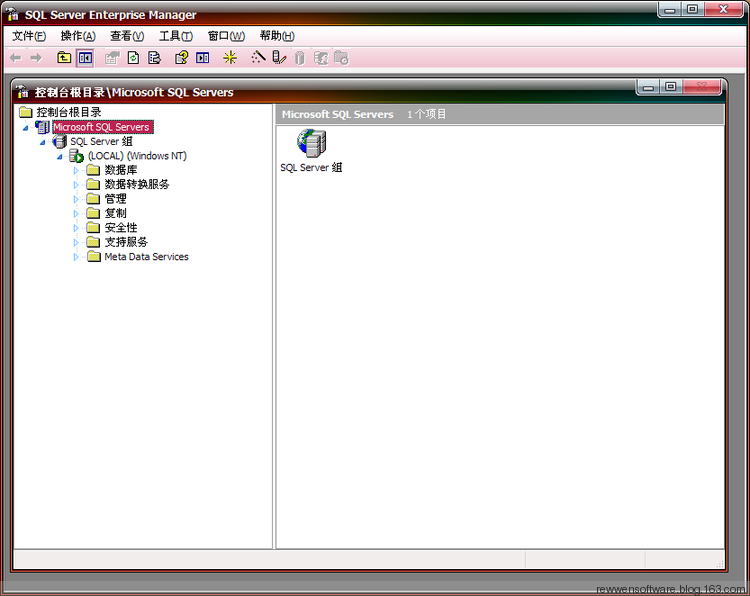
① 创建数据库(如果已经创建了相关的数据库,则可以省去此步):右键点击“数据库”,选择“新建数据库(b)...”,如图所示:
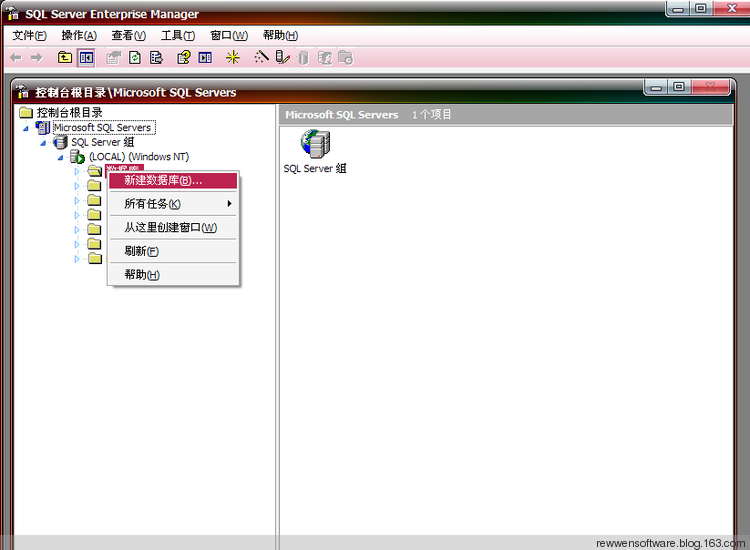
然后在打开的窗体中输入要创建的数据库名称,并点击“确定”按钮,这样数据库就创建好了。如图所示:
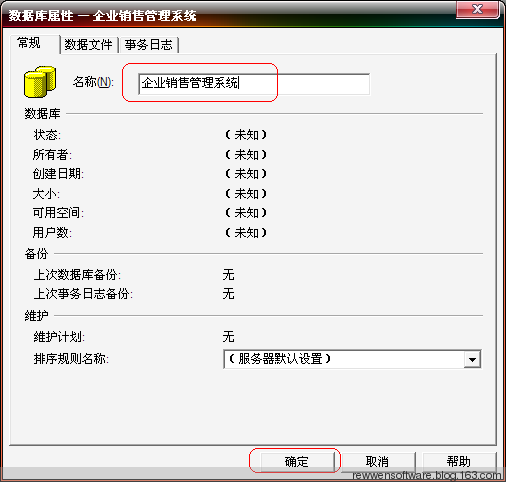
② 还原数据库
右键点击刚刚创建的那个数据库名称,选择所有任务——还原数据库,如图所示:
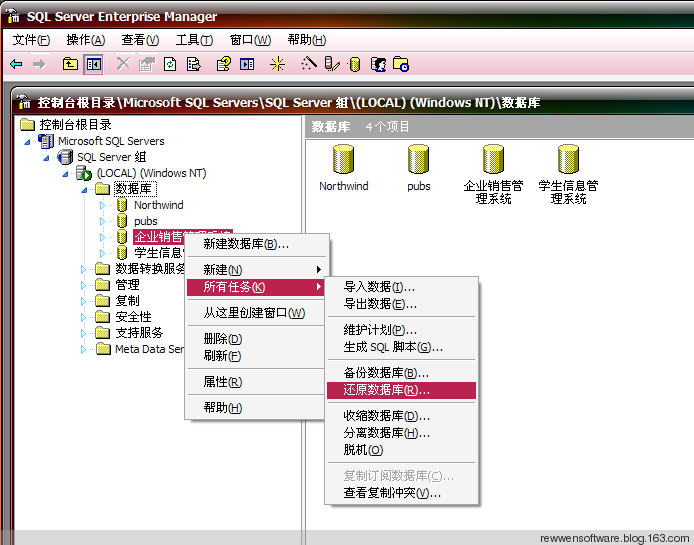
然后在打开的窗体中,选择“从设备(m)”,并且点击“选择设备”按钮,如图所示:

在打开的窗体中点击“添加”按钮,如图所示:
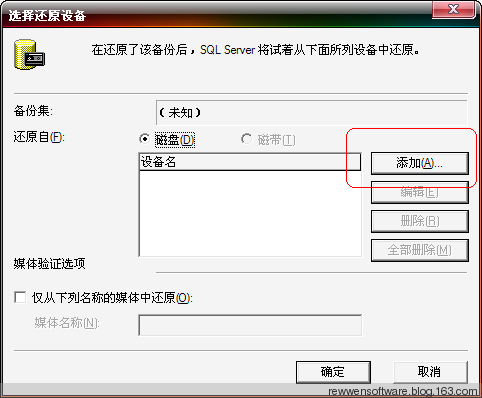
然后在打开的窗体中点击“文件名”右边的按钮,如图所示:
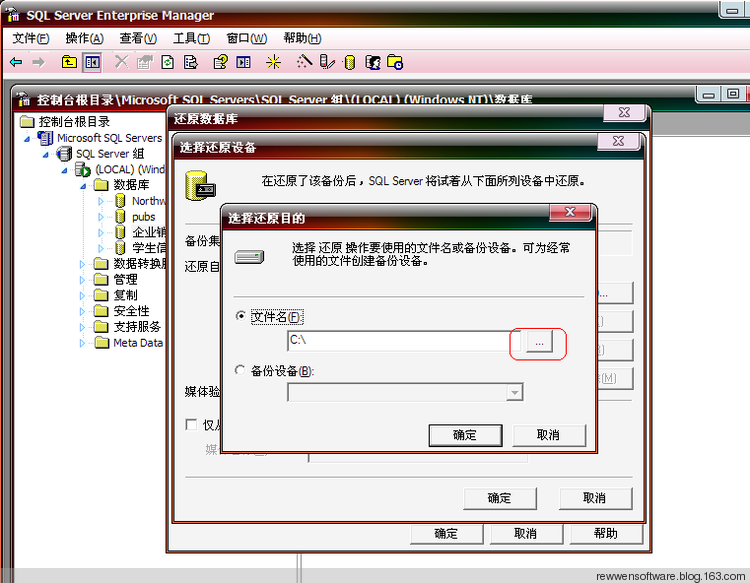
然后在弹出的对话框中找到要还原的那个数据库文件,并且点击“确定”按钮,如图所示:
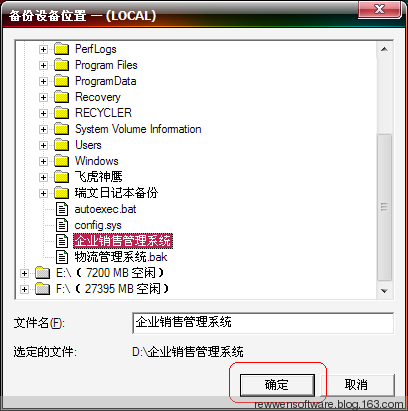
然后在下面回滚的窗体中一直点击确定,如图所示:
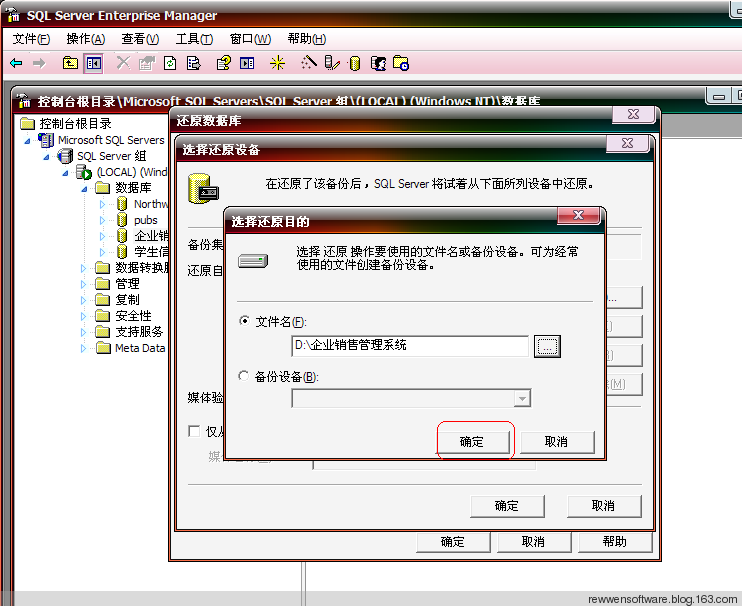

然后在回到窗体的“选项”选项卡中选中“在现有数据库上强制还原(f)”,如图所示:
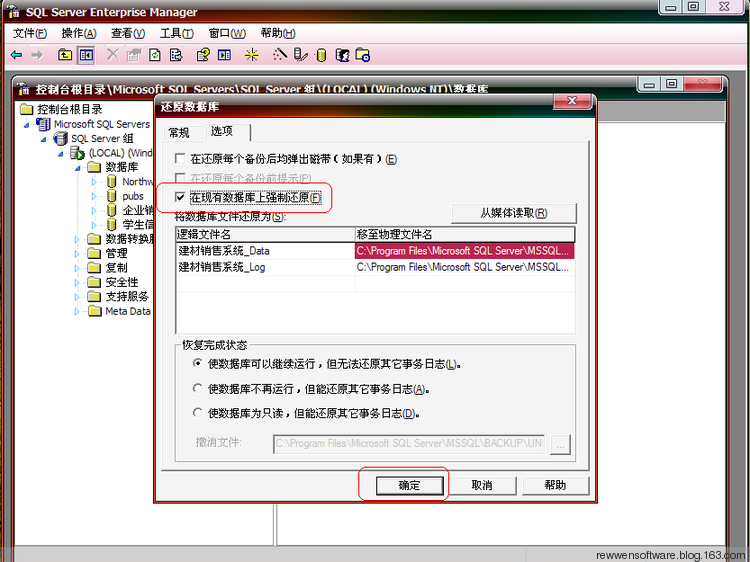
然后在以上窗体中点击“确定”按钮后,数据库就还原成功了,如图所示:
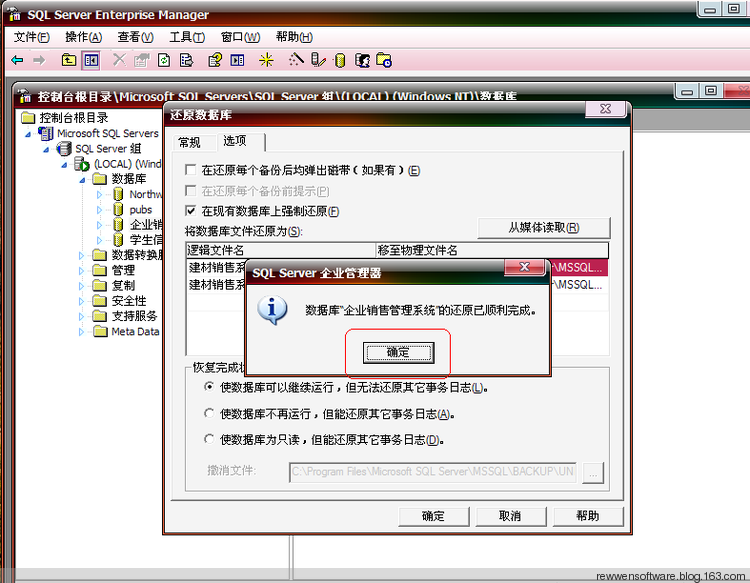
注:本博客内所有的文章均为原创,欢迎转载,但转载时请注明“瑞文软件”的字样,谢谢!
推荐阅读
- SQLite数据库操作:原生操作,GreenDao操作讲解
- 数据库SQL实战题:获取员工其当前的薪水比其manager当前薪水还高的相关信息(教程)
- SQLSERVER查询区分大小写的写法分析
- SQL学习总结之SQL的分类介绍
- 阶梯到高级T-SQL 1级:高级T-SQL介绍交叉连接
- 高级T-SQL级别1的Stairway:使用CROSS JOIN引入高级T-SQL分析
- 什么是SQL隔离级别?四个SQL隔离级别定义介绍
- Sql递归介绍之用with实现递归查询
- SQLSERVER查询时日期格式化的实例讲解
- 数据库SQL实战:从titles表获取按照title进行分组,注意对于重复的emp_no进行忽略(题解)
热点文章

SQLite数据库操作:原生操作,GreenDao操作讲解
18

数据库SQL实战题:获取员工其当前的薪水比其manager当前薪水还高的相关信息(教程)
4
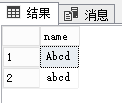
SQLSERVER查询区分大小写的写法分析
36

SQL学习总结之SQL的分类介绍
6

阶梯到高级T-SQL 1级:高级T-SQL介绍交叉连接
4

高级T-SQL级别1的Stairway:使用CROSS JOIN引入高级T-SQL分析
4

什么是SQL隔离级别?四个SQL隔离级别定义介绍
2

Sql递归介绍之用with实现递归查询
6

SQLSERVER查询时日期格式化的实例讲解
4

数据库SQL实战:从titles表获取按照title进行分组,注意对于重复的emp_no进行忽略(题解)
7

